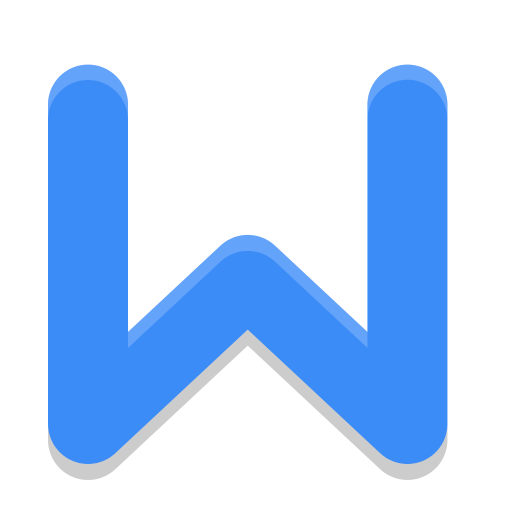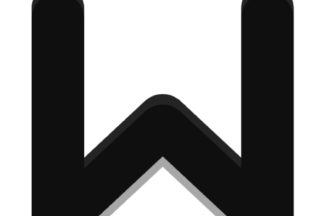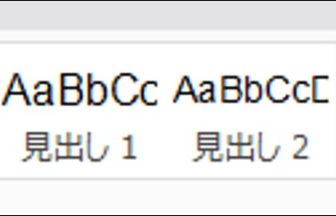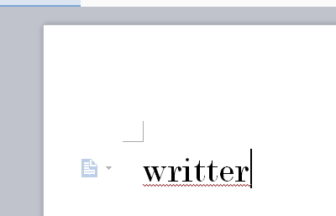文字には、太字や斜体など、いろいろな装飾を施すことができます。
文字の装飾を変更する操作は、文字列のフォン卜を変更するときと同じ手順で操作します。
たとえば、太字にする [B]ボタンをクリックしてから文字を書き始めると、 太字の文字が入力されます。また、通常の文字列の範囲を選択した状態で[B]ボタンをクリックすると、 その文字列が太字になります。
太字に設定された文字を装飾の無い状態に戻す場合は、太字になっている文字列を選択してから[B]ボタンをクリックします。
文字を装飾する機能のボタンは、ツールバーの「フォント」欄の近くにまとめられています。
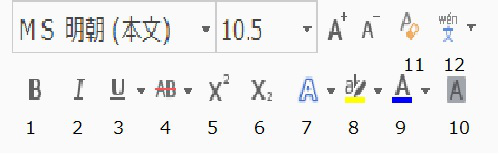
各番号の機能は以下の通りです。
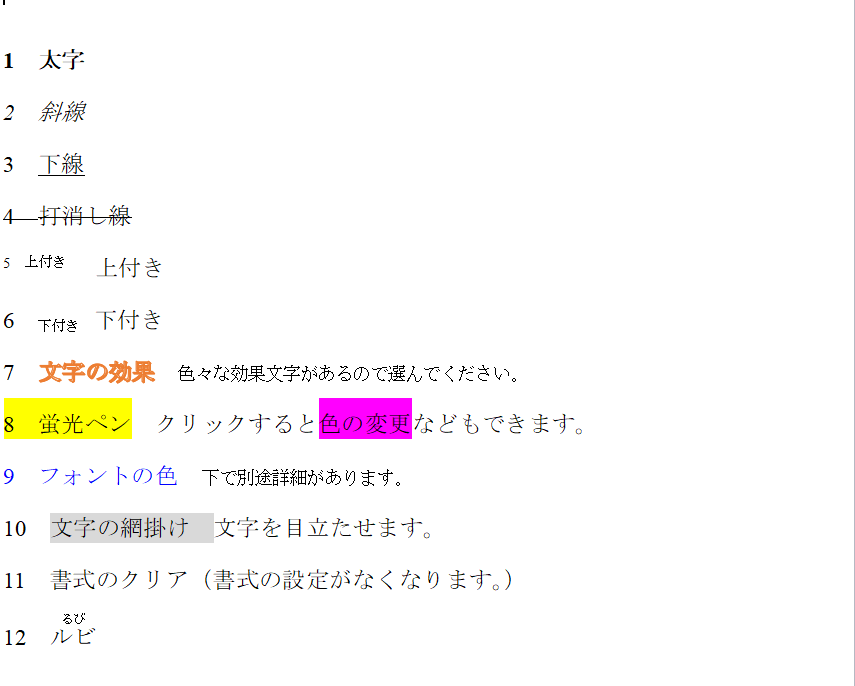
●フォントの色
文字列の色を変更するには、まず「フォントの色」ボタンの色を選択します。 「フォントの色」ボタンのAの下の部分に、選択中の色が表示されます。
色を変更するには、 「フォ ントの色」ボタ ン右側の▼をクリ ックして、「カラーピッカー」の色をクリックします。
パレットから色を選択すると色が変わります。
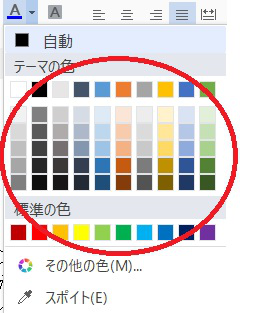
※その他の色を選択するとより詳細なカラーが選択できます。
ここでは詳細は割愛します。
●ルビ
「ルビ」とは、文字を補完する目的で付け加える小さな文字のこと。 主に読みにくい漢字に読み仮名を付けるときに使われます。 また、特定の文字列を通常とは異なる読み方をするときにルビを付ける 場合もあります。
濠太剌利(おーすとらりあ)
ラーメン(大盛食べたい)
などの使い方ができます。
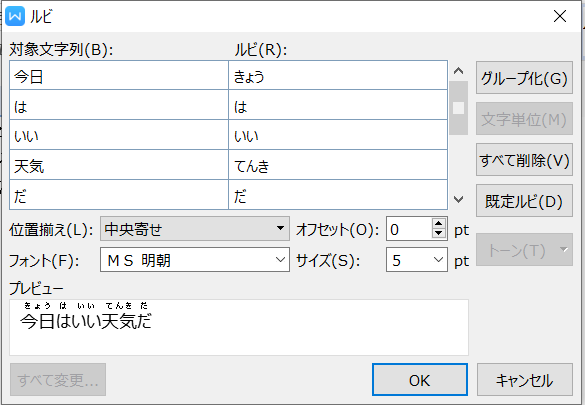
ルビを振るときはこのようなダイヤログがでます。
文章にもルビはつけれますが平仮名にも自動で入力されてしまうので必要のない部分は削除しましょう。
また、ここでサイズやフォントなども編集できるのでプレビューを見ながら編集していきましょう。